Giống như các phần mềm soạn thảo văn bản khác, Adobe Reader cũng có chế độ toàn màn hình để đọc các file PDF, tuy nhiên trong chế độ này, thanh điều hướng sẽ bị mất đi và bạn sẽ rất khó thực hiện công việc của mình nếu không có nó. Taimienphi.vn sẽ hướng dẫn bạn cách hiển thị thanh điều hướng này.
Một nhược điểm khi xem các tài liệu trong chế độ toàn màn hình là không hiển thị bất kì thanh công cụ cũng như thanh điều hướng để bạn thao tác tài liệu. Tuy nhiên, mặc dù cũng không hiển thị thanh điều hướng nhưng trong Adobe Reader nếu biết cách thiết lập thì thanh điều hướng vẫn xuất hiện ngay khi bạn đang đọc văn bản trong chế độ này.

Ở bài viết trước, taimienphi.vn đã hướng dẫn bạn cách thiết lập chế độ tự động hoàn tất văn bản PDF thì ở bài viết này, thêm một thủ thuật nữa cho bạn là thiết lập chế độ để hiển thị thanh điều hướng khi đang đọc văn bản trong trạng thái toàn màn hình.
Hiển thị thanh điều hướng
Bước 1: Mở Adobe Reader bằng cách click vào icon đặt ngoài Desktop.
Bước 2: Trên thanh công cụ, click Edit --> Preferences (hoặc sử dụng tổ hợp phím Ctrl+K).
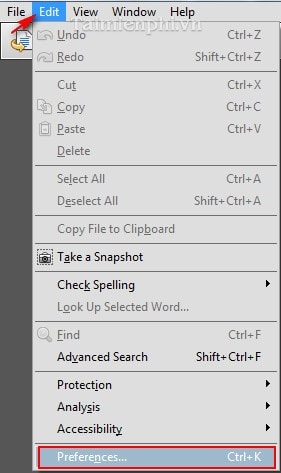
Bước 3: Trong cửa sổ Preferences, ở danh mục Categoris bên trái tìm kiếm và chọn mục Full Screen.

Chọn Show navigation bar ở cửa sổ bên phải trong mục Full Screen Navigation để luôn hiển thị thanh điều hướng trong chế độ toàn màn hình.

Click OK để lưu thiết lập.
Hình bên dưới là thanh điều hướng hiển thị trong chế độ toàn màn hình.

Trên đây, taimienphi.vn đã hướng dẫn bạn cách luôn hiển thị thanh điều hướng ngay cả khi bạn đang đọc tài liệu PDF trong chế độ toàn màn hình. Đây là một trong những tính năng có sẵn trong Adobe Reader, tuy nhiên không phải ai cũng biết đến điều này. Hy vọng bài viết trên đây sẽ giúp đỡ bạn thực hiện điều đó.